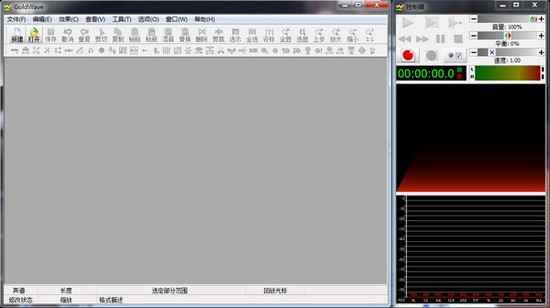goldwave完整版 v5.70.0
- 软件介绍
- 相关软件
goldwave完整版是一款非常好用的专业电脑音频编辑软件,它支持非常多的音频格式,不管是WAV、OGG、IFF、MP3还是AU、DWD,都可以很好地兼容,同时还能为你进行音频编辑、录制、播放、格式转换等多种操作。Goldwave的界面简洁,让没有接触过的新手也能快速摸透软件的操作方式,只需要简单的学习就可以很好地掌握软件的功能。
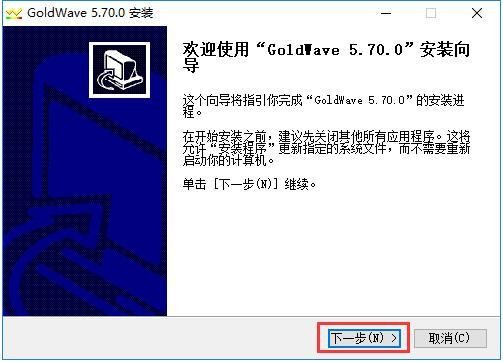
goldwave完整版特色
1、音频编辑,包括剪切、复制、粘贴、Trim和替换、编写。GoldWave强大的音频编辑功能,让您在几秒钟内切片,切块和合并大型音频文件。
2、Mix和Crossfade歌曲一起只需点击几下。选择麦克风,线路输入,流媒体音频或您听到的内容(环回)内置输入。
3、将转盘连接到录制LP,录制磁带的磁带录音机,录制收音机的接收器或录制自己的音乐。
4、使用批量处理来处理和转换完整的歌曲库:匹配不同歌曲的音量级别,提升低音,修剪前导和尾随静音,转换为MP3等等。
5、调节低音或高音Equalizer。即使用音量水平也是如此Auto Gain。淡出背景音乐 Voice Over。用哔哔声或其他声音代替Censor。
6、添回声,混响,法兰等等。查看频谱图,条形图,波形,电平表和其他有用的图表。您可以在录制和播放过程中即时查看任何音频问题。
7、观看实时视觉效果。在快进或倒带时收听音频。更改播放速度以全新的方式听到您的音乐,或者通过耳朵学习歌曲或转录听写。
goldwave完整版功能
声道选择
1、对于立体声音频文件来说,在goldwave中的显示是以平行的水平形式分别进行的。
2、有时在编辑中只想对其中一个声道进行处理,另一个声道要保持原样不变化,这该如何进行选择呢?
3、使用编辑菜单的声道命令,直接选择将要进行作用的声道就行了(上方表示左声道,下方表示右声道)。
4、这时你会发现你的所有操作只会对这个选择的声道起作用,而另一个声道会以深色的表示并不受到任何影响。
插入空白区域
1、在指定的位置插入一定时间的空白区域也是音频编辑中常用的一项处理方法。
2、只需要选择编辑菜单下的插入静音命令,在弹出的对话窗中输入插入的时间。
3、然后按下ok键,这时就可以在指针停留的地方看到这段空白的区域了,非常方便。
音频特效制作
1、在goldwave的效果菜单中提供了10多种常用音频特效的命令。
2、从压缩到延迟再到回声等,每一种特效都是日常音频应用领域使用最为广泛的效果。
3、掌握它们的使用能够更方便我们在多媒体制作、音效合成方面进行操作,得到令人满意的效果。
4、需要说明的是,这个汉化版本中效果菜单的某些命令的中文翻译不太恰当,所以我们这里另以更准确的用词就行解释。
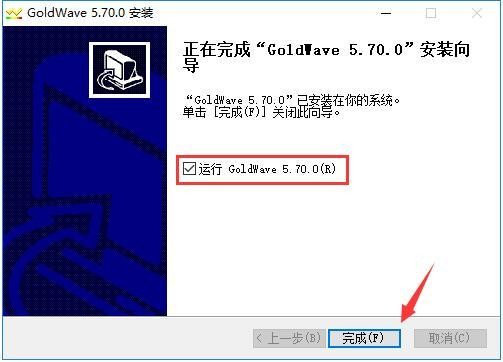
goldwave完整版QA
一、怎样用GoldWave进行批量转换音频格式?
1、打开安装好的Glodwave软件,点击左上角菜单栏中的“文件”选项,然后用鼠标左键单击打开下拉菜单中的“批处理”功能。
2、之后会打开“批处理”的新窗口,在窗口右侧,可以选择添加文件或是文件夹两种方式,添加文件需要用户逐个选择文件来添加,添加文件夹可以将目标文件夹内的所以音频文件全部添加进来,一下操作步骤以添加文件夹为例。
3、点击“文件夹”按钮后,会弹出“添加文件夹 ”的新窗口,我们点击窗口后方的文件夹图标,选中存储音频文件的目录,并点击“确定”按钮将文件添加进列表中。
4、之后我们将标签页切换至“转换”功能上,先单击勾选上“转换文件格式”选项,之后可以在下方设置转换后的文件格式和音质等属性。全部设置完成后,点击下面的“开始”按钮即可开始转换。
5、之后只需要等待转换完成就可以了,如果出现提示错误的话,表示该文件的格式与你选中的音频格式相同,无需再次转换。
goldwave完整版点评
操作简单,可以实现音频的各种编辑、格式转换、录制,非常好用,而且支持非常多的文件格式
相关软件
-
 goldwave中文版查看详情
goldwave中文版查看详情 -
 GoldWave电脑版查看详情
GoldWave电脑版查看详情 -
 goldwave英文版查看详情
goldwave英文版查看详情 -
 goldwave免费中文版查看详情
goldwave免费中文版查看详情 -
 goldwave绿色版中文版查看详情
goldwave绿色版中文版查看详情 -
 goldwave免费电脑版查看详情
goldwave免费电脑版查看详情 -
 goldwave(音频编辑软件)最新中文版查看详情
goldwave(音频编辑软件)最新中文版查看详情 -
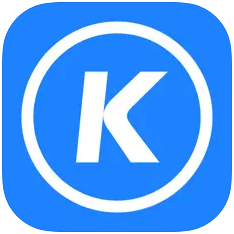 酷狗音乐2024免费绿色版查看详情
酷狗音乐2024免费绿色版查看详情 -
 芒果tv官方电脑版查看详情
芒果tv官方电脑版查看详情 -
 会声会影2024最新绿色版查看详情
会声会影2024最新绿色版查看详情 -
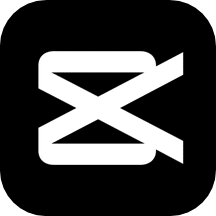 剪映app官方网页版查看详情
剪映app官方网页版查看详情 -
 搜狗壁纸2024最新极速版查看详情
搜狗壁纸2024最新极速版查看详情 -
 adobeaftereffects2024最新版查看详情
adobeaftereffects2024最新版查看详情 -
 爱奇艺中文版查看详情
爱奇艺中文版查看详情 -
 photoshop2024精简版查看详情
photoshop2024精简版查看详情 -
 ps2024免安装绿色电脑版查看详情
ps2024免安装绿色电脑版查看详情
相关文章
猜您喜欢
换一换软件TOP榜
-
4.13MB
1 -
58.74MB
2 -
302.31MB
3 -
59.07M
4 -
29.10MB
5 -
302.31MB
6 -
44.31MB
7 -
37.46MB
8